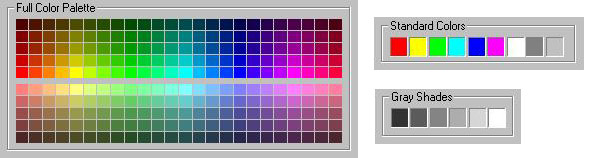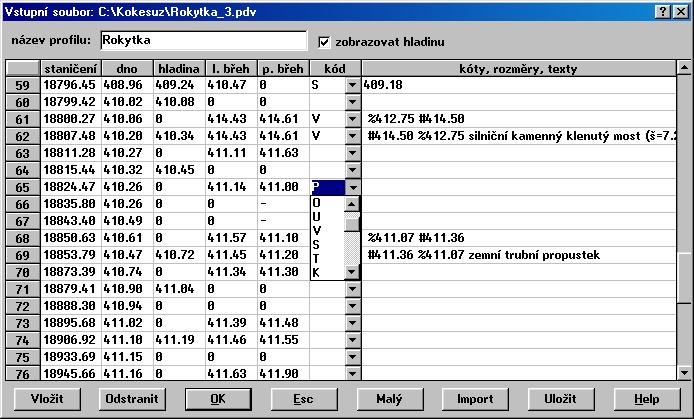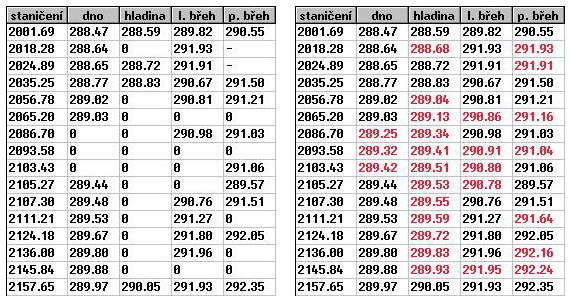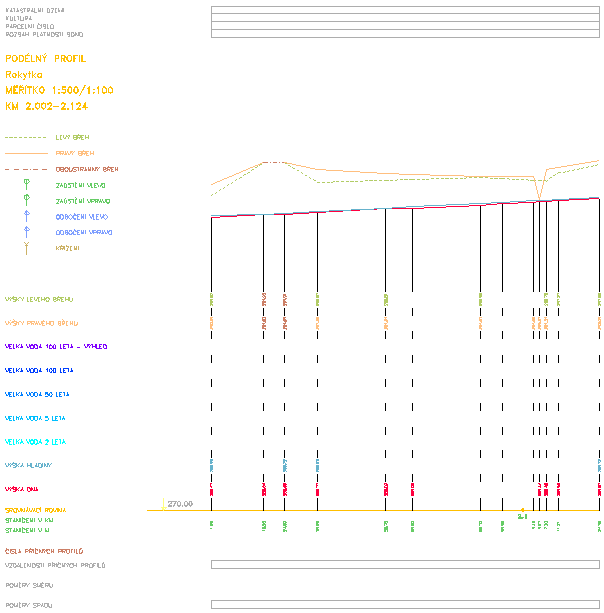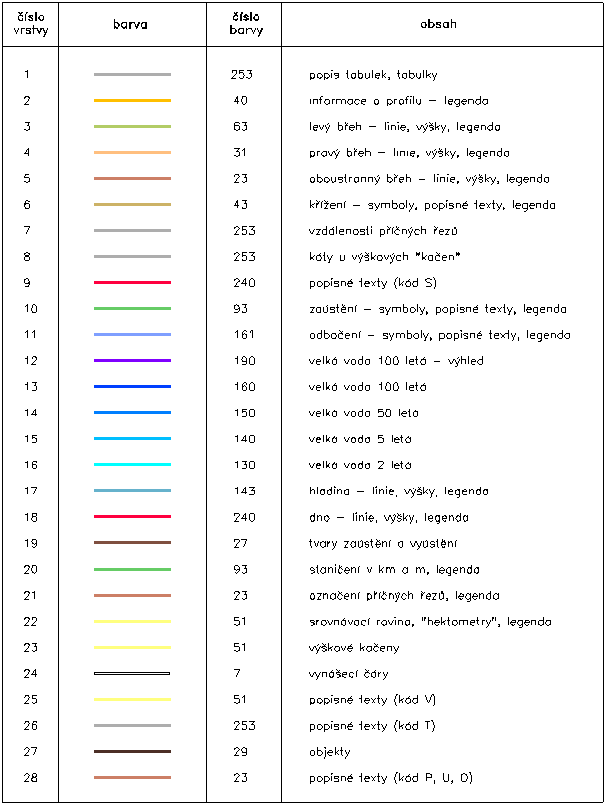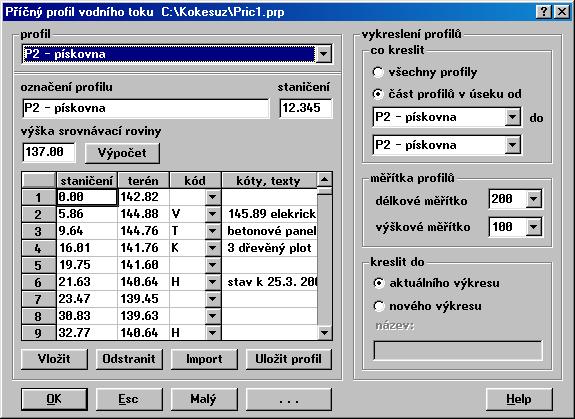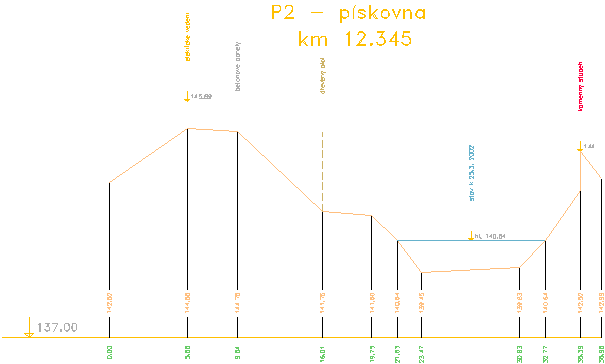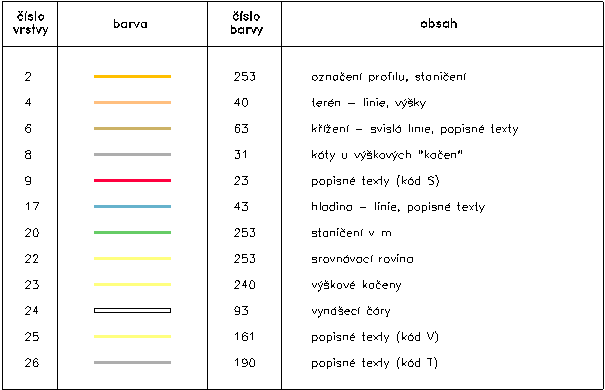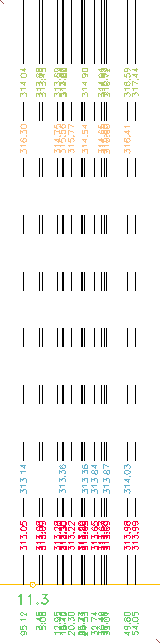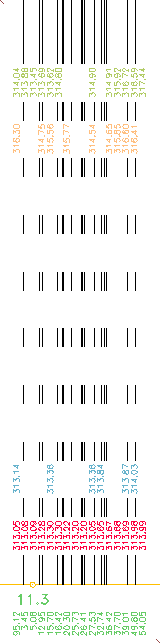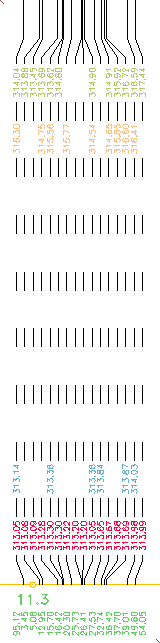Celá problematika řešení řezů na vodních tocích je shrnuta do tří
modulů. Vspodprof.KBE, podprof.KBE
a pricprof.KBE. Modul Vspodprof
je určen pro přípravu souboru vstupních dat pro podélný profil vodního
toku a modul podprof pro jeho
vykreslení. Modul pricprof je určen
pro přípravu i vykreslení příčných řezů na vodních tocích. V dalším
textu je použit termín program PODPROF. Je to pouze název, kterým
souhrnně označuji první dva zmíněné moduly. Ty k sobě neodmyslitelně
patří a dohromady vlastně tvoří jeden ucelený program, i když každý se
spouští samostatně. Termín Program PRICPROF je pak analogickým označením
pro činnost modulu PRICPROF.
Výše zmíněné moduly nejsou součástí běžné instalace systému
Kokeš a proto je třeba je nejprve do systému připojit. V nabídce roletového
menu Nástroje se zvolí položka Načtení makra a v dialogu Otevřít
pak příslušný soubor. Připojené moduly se zobrazí na konci menu Nástroje,
odkud je lze spouštět. Nevýhoda tohoto postupu je v tom, že po každém ukončení
systému se připojené moduly uvolní a po novém spuštění Kokeše je bude třeba
opět načíst. Proto je výhodnější vytvořit pro makra samostatné ikony, případně
celý panel s ikonami, nebo je začlenit do roletového menu. Tyto úpravy
se provádí v inicializačním souboru (wkokes32.ini), nebo pomocí úprav
prostředí v systému Kokeš.
Pro optimální chod maker je třeba používat správné tabulky barev,
vrstev a symbolů.Tedy tabulky probar.col,
provrs.Lrs a doplněnou Wkokes.sym.
Základní tabulka symbolů kokes.sym
byla obohacena symboly ze souboru prosym.ksh
(obr. 3.1), který byl vytvořen pomocí modulu pro vytváření nových fontů
a symbolů symcad.kbe.
Vzhledem k tomu, že
barevná paleta, která je k dispozici ve standardní tabulce barev kokes.col
je omezena na 16 základních barev, je zde použita nová tabulka, sestavená z 256
barev, která byla vytvořena podle předlohy plné barevné palety systému
AutoCad (obr. 3.2). Barevné složení RGB jednotlivých barev bylo zjišťováno
pomocí programu Adobe Photoshop a následně vkládáno do nové tabulky barev probar.col.
Použití vlastních tabulek má nesporné výhody, ale zároveň
komplikuje situaci v případě, že výkres bude zobrazen v prostředí
Kokeše, který používá jiné (standardní) tabulky. Nově vytvořené
symboly se nezobrazí a barevné provedení výkresu nebude odpovídat autorovu
záměru.
Nabízí se zde úvaha, zda by nebylo lepší pojmout koncepci Kokeše v tomto
ohledu stejně, jako je tomu u mnohých CAD systémů, kde si každý výkres
nese s sebou zároveň použité vrstvy, barvy i symboly. Samozřejmě, že
použití tabulek má své výhody, jako například ten fakt, že pouhé odkazy
na ně ve výkresech snižují celkový objem dat souborů.
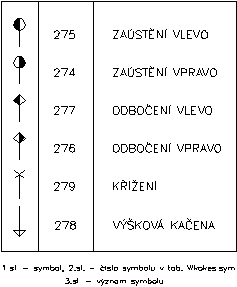 Obr. 3.1
- Symboly pro zaústění a symbol „kačeny“ jsou přebrány z ČSN
013469 Výkresy hydrotechnických a hydroenergetických staveb. Symboly pro odbočení
a křížení byly navrženy projekční kanceláří, která se generely vodních
toků zabývá. Všechny
symboly byly vytvořeny pomocí modulu SYMCAD.KBE. Základní myšlenka modulu
spočívá ve vytvoření výkresu, který zobrazuje symboly a umožní jejich
pohodlné kreslení s využitím pomocných vynášecích kružnic a úseček.
Pro tyto práce je vhodné využít editační funkce modulu symcad, neboť ty
respektují speciální strukturu výkresu nesoucího symboly. Výkres se
exportuje do souboru s příponou „.KSH“, který je možno přímo použít
pro zobrazení symbolů v programu Kokeš. Ukládají se pouze samotné symboly.
Vynášecí úsečky a kružnice i parametry pro zobrazení se neuloží.
Obr. 3.1
- Symboly pro zaústění a symbol „kačeny“ jsou přebrány z ČSN
013469 Výkresy hydrotechnických a hydroenergetických staveb. Symboly pro odbočení
a křížení byly navrženy projekční kanceláří, která se generely vodních
toků zabývá. Všechny
symboly byly vytvořeny pomocí modulu SYMCAD.KBE. Základní myšlenka modulu
spočívá ve vytvoření výkresu, který zobrazuje symboly a umožní jejich
pohodlné kreslení s využitím pomocných vynášecích kružnic a úseček.
Pro tyto práce je vhodné využít editační funkce modulu symcad, neboť ty
respektují speciální strukturu výkresu nesoucího symboly. Výkres se
exportuje do souboru s příponou „.KSH“, který je možno přímo použít
pro zobrazení symbolů v programu Kokeš. Ukládají se pouze samotné symboly.
Vynášecí úsečky a kružnice i parametry pro zobrazení se neuloží.
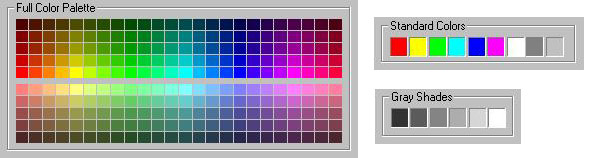
- Obr. 3.2
– Plná barevná
paleta používaná v CAD systémech.
Stejnou škálu barev
obsahuje i tabulka barev PROBAR.COL, kterou jsem v Kokeši vytvořil.
Program PODPROF je určen k vykreslení podélného profilu vodního
toku. Celá kresba je řízena textovým souborem se vstupními daty a řídícím
dialogem.
Soubor vstupních dat s příponou „.pdv“
je textový soubor, který je nezbytný pro další postup při tvorbě výkresu
podélného profilu vodního toku makrem PODPROF. Lze jej vytvořit libovolným
textovým editorem, nebo přímo v navrženém prostředí makra VSPODPROF,
jehož popisem se zabývá tato kapitola. Jeho výhodou je především přehlednost
vstupních údajů uspořádaných v tabulce a částečně i záruka, že po
formální stránce bude soubor v pořádku.
Po spuštění programu se
objeví dialog (obr. 3.3), jehož dominantou je právě editační tabulka.
Standardně je tvořena 7 sloupci. V případě, že nekreslíme hladinu,
je možné pole pro výšky hladin schovat.
Do prvního sloupce se uvádí
staničení toku v ose. Respektuje se přitom zásada, že ve směru
proti toku je staničení vzestupné. To znamená, že v prvním řádku
bude vždy hodnota nejnižší. Staničení je položka povinná a je ji nutno
uvádět v každém řádku. Součástí programu je také kontrola vstupních
údajů a ta v případě porušení uvedené zásady ohlásí chybu.
Oproti tomu výška dna, která se zapisuje do druhého sloupce
tabulky, je položka povinná pouze v prvním a posledním řádku. Pro
staničení, ve kterém nebylo dno toku měřeno se zapíše číslo 0. Při spuštění
funkce kontrola a úprava vstupního souboru z řídícího dialogu Podélný
profil vodního toku (modul PODPROF) jsou pak chybějící výšky dna dopočteny
lineární interpolací. Stejné pravidlo platní i pro výšky hladin, výšky
levého a pravého břehu., jejichž hodnoty se uvádějí ve 3., 4., a 5.
sloupci tabulky. Další zjednodušení při tvorbě vstupního souboru je k dispozici
při existenci tzv. oboustranného břehu. V případě, že výška
obou břehů toku je shodná, uvádí se její hodnota pouze ve sloupci pro levý
břeh. Do pole pro pravý břeh se zapíše znak „-“.

Obr. 3.3 – Dialog pro přípravu vstupního souboru. Tlačítkem Velký lze měnit
velikost dialogu
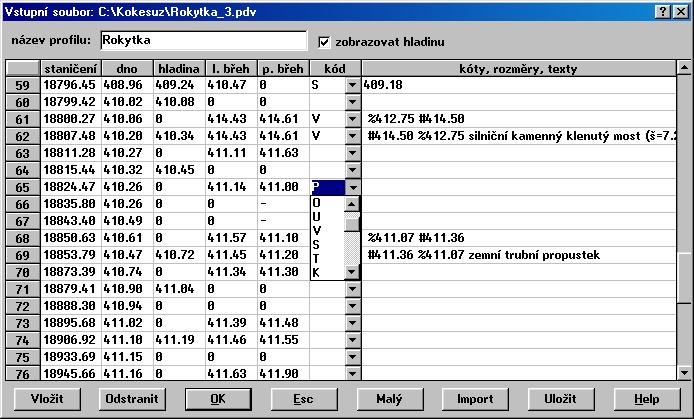
Obr. 3.4 – Dialog pro přípravu vstupního souboru. Po zvolení kódu P, O, nebo U se zadává
číslo, které společně s kódem tvoří označení řezu.
Důležitou součástí výkresu podélného profilu jsou objekty
(např. mosty, lávky), zaústění (např. soutok, vyústění
kanalizace), odbočení (např. náhon, slepé rameno), křížení
(např. inženýrské sítě, liniové stavby), vyznačení příčného
či údolního profilu, vyznačení příčného řezu v objektu,
doplňkové výškové kóty a popisné texty. Doplňování těchto
prvků do výkresu standardními funkcemi Kokeše by bylo poměrně pracnou a časově
náročnou záležitostí, nehledě na to, že při ní může vzniknout řada
chyb. Program umožňuje vložit do textového souboru předdefinované kódy,
které se vybírají z rozbalovacího menu v 6. sloupci editační
tabulky. Na základě těchto kódů a doplňkových informací (kóty, rozměry
zaúsťujících těles, popisné texty aj.), které se zadávají v posledním
sloupci tabulky, se pak všechny zmíněné prvky programem vykreslí. Význam kódů
je vysvětlen v tabulce 3.1.
|
KÓD
|
VÝZNAM
KÓDU
|
INFORMACE KE KÓDŮM
|
|
T
|
Text
|
popisný text (max. 11 slov)
|
|
S
|
Stupeň
|
výška stupně, [text]
|
|
V
|
výšková kóta
|
[%], [#], výška, [[%], [#], výšky], [text]
|
|
K
|
křížení toku
|
[text]
|
|
P
|
příčný
profil
|
[text]
|
|
U
|
údolní profil
|
[text]
|
|
O
|
řez v
objektu
|
[%], [#], výška, [[%], [#], výšky], [text]
|
|
ZPT
|
zaústění vpravo
|
[text]
|
|
ZLT
|
zaústění vlevo
|
[text]
|
|
OPT
|
odbočení vpravo
|
[text]
|
|
OLT
|
odbočení vlevo
|
[text]
|
|
ZPR
|
zaústění vpravo - kruhový řez
|
výška, průměr v mm, [text]
|
|
ZLR
|
zaústění vlevo - kruhový řez
|
výška, průměr v mm, [text]
|
|
OPR
|
odbočení vpravo - kruhový řez
|
výška, průměr v mm, [text]
|
|
OLR
|
odbočení vlevo
- kruhový řez
|
výška, průměr v mm, [text]
|
|
ZPO
|
zaústění vpravo - obdélníkový řez
|
výška, výška v mm, šířka v mm,
[text]
|
|
ZLO
|
zaústění vlevo – obdélníkový řez
|
výška, výška v mm, šířka v mm,
[text]
|
|
OPO
|
odbočení vpravo
- obdélníkový řez
|
výška, výška v mm, šířka v mm,
[text]
|
|
OLO
|
odbočení vlevo
- obdélníkový řez
|
výška, výška v mm,
šířka v mm, [text]
|
Tab. 3.1 – Řídící kódy
pro kresbu podélného profilu vodního toku.
Popisné texty se automaticky umisťují nad vynášecí čáry
profilu ve vertikálním směru ve vzdálenosti 2.5 cm od bodu vyššího břehu.
Ke změně polohy vztažného bodu textu dojde v okamžiku, kdy by se jeho
vzdálenost od bodu vyššího břehu rovnala nule. V tomto případě je
text odsazen o 2.5 cm.
Stupněm se rozumí svislý úsek v linii dna. Ve výkresu je
hrana stupně opatřena výškovou „kačenou“ s kótou. V tabulce
je možno uvést za kótu popisný text, který se vykreslí vertikálně nad
profil. Výškou se rozumí nikoliv relativní hodnota, ale absolutní nadmořská
výška.
Výšková kóta umístí do výkresu „kačenu“ s výškovou
kótou a doplňující text. V případě, že je kótě předřazen prefix
„%“ vloží do bodu s kótou rovněž počátek linie, která bude
napojována na každý další bod výškové kóty s prefixem „#“.
Kreslení linie ukončí opět „%“. Takto vzniklá uzavřená plocha se
vyplní příslušnou barvou. (Pokud bude v úmyslu konvertovat výkres do
formátu DXF, je lépe plochu vyšrafovat, neboť současný konverzní modul převody
výplní ploch nepodporuje.) Kód V se tedy uplatní především při
konstrukci řezu objektem, který zasahuje do koryta toku.
Křížení se používá v místě, kde vodní tok přetínají
např. inženýrské sítě, produktovody, různé liniové stavby apod. Ve výkresu
je taková situace znázorněna příslušným symbolem ve tvaru kříže a popisným textem.
Příčný
resp. údolní profil se ve výkresu vyznačí pod srovnávací rovinou písmenem
P resp. U s číslem. Automaticky se vypočítá vzdálenost k předchozímu
příčnému řezu a její hodnota se umístí centricky do pole Vzdálenosti
příčných profilů. Za kód je možno uvést doplňující text.
Pro
řez objektem platí to samé, co pro příčný profil. Navíc je možno
využít prefixů „%“ a „#“. Jejich význam je identický s významem
u výškových kót.
Čísla k příčným
řezům se doplňují v dialogu, který se objeví po zvolení kódu P, U,
nebo O.
Dalších 12 kódů slouží pro vyjádření odbočení (odtoku)
nebo zaústění. Pro všechny platí, že vykreslí příslušný symbol
nad vynášecí čarou a umožní vložit popisný text. Rozdíl mezi odbočením
a zaústěním se projeví pouze ve změně výplně symbolů. Další dělení
kódů se rozlišuje podle řezu tělesa, které vodu přivádí, nebo odvádí.
Může se jednat o trubky a trouby, kdy je řezem obvykle kruh. Obdélníkový
řez bývá u různých typů štol a chodeb. V těchto dvou případech je
třeba doplnit za kód výšku dna odbočení (zaústění), rozměry tělesa a
případně popisný text. S ohledem na různá měřítka pro zobrazení výšek
a staničení se bude jevit ve výkresu kruhový řez jako elipsa a čtvercový
řez jako obdélník. K oběma tvarům se vykreslí vynášecí čára s
„kačenou“ a s kótou.
Vlastní tvorba souboru
Při
tvorbě vstupního souboru je třeba nejprve vytvořit tzv. kostru profilu,
kterou tvoří staničení a výšky dna. Předpokladem je, že body dna tvoří
zároveň podélnou osu toku, která je v terénu zaměřena a je součástí
polohopisného a výškopisného plánu. Pak lze použít funkci Import a
dále rozhodnout o tom, zda identifikovat osu linií, nebo body. Identifikace
linií spočívá pouze v kliknutí kurzorem myši na požadovanou
linii. Staničení bodů a jejich výšky se ukládají ihned do pomocného
souboru a následně se zobrazí v editační tabulce ve sloupcích 1 a 2. Identifikace
body se použije v případě, kdy není k dispozici vhodná
linie, charakterizující průběh dna toku. Malou výhodou je, že
neobsahuje-li identifikovaný bod výšku, uživatel je dotázán, zda bod uložit,
či nikoliv. Klávesa Esc ukončí vstup bodů a vrátí chod programu do
dialogu. Tabulka je opět naplněna vypočteným staničením a výškami dna.
Výška
hladiny
(3. sloupec) se zadává jako průměr výšek hladin naměřených v celém
řezu. U menších toků se zaměřuje většinou jedním bodem. Výšky břehů
(4. a 5. sloupec) se zjišťují ze seznamu souřadnic, nebo v případě,
že bod nemohl být v terénu změřen funkcí interpolace bodu úsečky.
Údaje
ve sloupcích 2 až 5, které nebyly v terénu zaměřeny, je třeba
nahradit nulou.
V další
fázi se doplní podle měřických náčrtů a poznámek kódy a jim příslušné
informace (6. a 7. sloupec). Do pole název profilu je nutné uvést
jméno lokality, případně název zakázky. Tento údaj je pak uveden v záhlaví
výkresu. Není-li vyplněn, soubor nelze uložit.
V případě,
že tabulka před zavoláním funkce import již obsahuje určité
hodnoty, je možné importovaná data připojit na konec, nebo stávající
obsah tabulky přepsat. Připojení je možné provést s přestaničením,
nebo bez změny staničení. Přestaničení je vhodné použít tehdy,
zpracovává-li se tok ve více etapách a staničení není jednotné. Všechny
hodnoty se přičtou k poslednímu staničení stávajícího souboru dat.
Pak je uživatel dotázán, zda si přeje importovat data z již vytvořeného,
uloženého souboru, nebo z grafické plochy linií, či body.
Tlačítky Vložit
a Odstranit lze měnit počet řádků tabulky, tlačítko Malý/Velký
upravuje velikost dialogu (viz. obr. 3.3 a 3.4). Během provádění výpočtů
v grafickém okně je vhodné dialog zmenšit.
Důležitým
prvkem dialogu je tlačítko Uložit, kde je možné připravená data
zapsat na disk v podobě textového souboru s příponou „.PDV“. Tím
je soubor připraven pro vykreslení makrem profil.
Modul PODPROF je určen pro vykreslení podélného profilu vodního toku
včetně všech náležitostí, které k výkresu tohoto typu patří. Program
se obsluhuje pomocí dialogu (obr. 3.5).
V prvé řadě je třeba zvolit soubor se vstupními daty. Tlačítkem
. . . se otevře dialog pro načtení souboru. Cesta je automaticky nasměrována
na adresář s daty, který je nastaven v inicializační struktuře
Kokeše. V okně se nabízí pouze soubory s žádanou příponou „.PDV“.
Po výběru se
název souboru objeví v editačním poli vstupní soubor, které má
„z bezpečnostních důvodů“ atribut jen pro čtení.
Tím je zaručeno,
že se program nebude pokoušet otevřít neexistující soubor.

Obr. 3.5
–
Řídící dialog pro nastavení a kresbu podélného profilu vodního toku. Po
zadání vstupního souboru se provádí jeho kontrola a doplnění tlačítkem
kontrola a úprava vstupního souboru. Následně se nastaví měřítka a výška
výkresu. Po stisknutí OK se určí v grafické ploše bod, kde se má profil
vykreslit.
V další fázi je
nezbytné provést kontrolu a dopočet chybějících výšek den, hladin a břehů,
které nebyly měřeny a při přípravě nahrazeny nulou. V případě, že
bude tento krok vynechán, výkres bude patrně
deformován, neboť se budou spojovat body s nulovou výškou s body,
jejichž výška byla měřena. Kontrola se provádí kliknutím na tlačítko kontrola
a úprava vstupního souboru a zajišťuje formální a logickou správnost
vstupních dat.
Kontrolní funkce
1)
Ověřuje vzestupnost staničení (následující staničení musí být
vždy větší, než předchozí)
2)
Ověřuje, že prvních pět položek je typu real. V případě
řešení profilu bez hladiny ověřuje první čtyři položky. Výjimku tvoří
sloupec pro pravý břeh, kde je v případě oboustranného břehu pomlčka.
3)
Ověřuje správnost kódů. Pokud jsou vstupní data připravována
modulem VSPODPROF, možnost neplatného kódu je vyloučena.
4)
Ověřuje, že druhý a poslední řádek obsahuje všechny povinné údaje
- staničení, dno, (hladinu), levý a pravý břeh a s výjimkou staničení
jsou nenulové.
5)
Ověřuje logičnost poměru výšek dna, hladiny a obou břehů. Tzn.,
že pro jedno staničení musí být vždy nejmenší výška dna, pak výška
hladiny a nakonec (s výjimkou dna zaústění nebo odbočení) oba břehy.
Pokud není splněn některý z bodů 1 až 4, program přeruší
kontrolu a na příslušnou chybu upozorní. Uvede chybný údaj a číslo řádku
v němž se vyskytuje. V případě porušení logického sledu výšek
program kontrolu dokončí a na nesrovnalost pouze poukáže.
Doplnění souboru
Protože v každém
staničení toku nejsou měřeny všechny potřebné výšky, nahrazují se při
přípravě souboru nulou. Pro správnou kresbu profilu (změna srovnávací
roviny, umístění popisných textů a symbolů aj.) je však třeba tyto
hodnoty výšek znát. Program založí pomocný soubor, který kromě skutečných
naměřených výšek obsahuje i výšky dopočtené lineární interpolací z nejbližších
sousedních bodů linie, na nichž byla výška měřena. Zkontrolovaný a upravený soubor
(obr. 3.7) se uloží do datového adresáře pod stejným jménem, ovšem s dodatkem
„_x“. Pro kresbu profilu je tento soubor stěžejní. Významu ovšem
nepozbývá ani původní, připravený soubor (obr. 3.6), z kterého se načítají
hodnoty výšek pro popis do vynášecích čar. Není totiž správné
vyinterpolovanou hodnotu výšky uvádět do výkresu. Z tohoto důvodu
jsou kóty dna, břehů i hladiny načítány z původního souboru. Rozdíl
mezi původním a doplněným vstupním souborem je patrný z následující
ukázky.
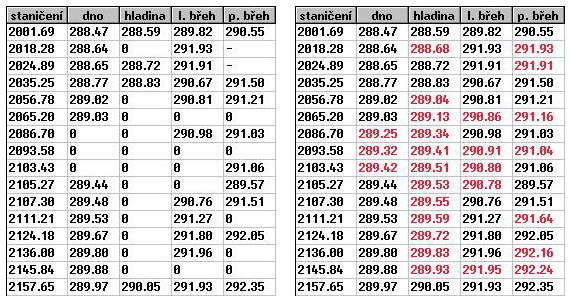
Obr. 3.6,
3.7 –
Vytvořený vstupní soubor, vstupní soubor
po úpravě
Výkres vytvořený částí těchto vstupních dat je na obr. 3.8. Dokládá
způsob, jak se zobrazují výšky na vynášecích čarách.
Pokud je třeba provést opravy, případně doplnit, či ubrat data ze
vstupního souboru, použije se editor, který se skrývá pod tlačítkem editace
vstupního souboru. Prostředí editoru je téměř totožné s prostředím
editoru pro přípravu vstupního souboru s tím rozdílem, že není možné
importovat nová data. Po úpravě je nutno soubor zapsat na disk tlačítkem Uložit.
Pokud soubor nebude uložen, provedené změny se po stisknutí tlačítka OK
neprojeví.
V dialogovém rámu kreslit do se vybírá mezi kresbou do aktuálního,
nebo nového výkresu. V případě, že není otevřen žádný výkres,
položka aktuální výkres není k dispozici. Nový výkres je vhodné
založit v případě, že vztažné měřítko aktuálního výkresu se liší
od délkového měřítka profilu. Pro správnou velikost textů a symbolů je třeba,
aby se právě vztažné měřítko výkresu rovnalo délkovému měřítku
profilu. Jestliže se bude kreslit do aktuálního výkresu s jiným vztažným
měřítkem, bude automaticky změněno podle délkového měřítka profilu a původní
kresba se tak zdeformuje. Název nového výkresu se zadává v editačním
poli téhož rámce.
Další nastavení lze provádět v sekci parametry profilu.
Podélné profily vodních toků se kreslí obvykle převýšené v délkovém
měřítku shodném s měřítkem přehledné situace.Výšková měřítka
jsou zpravidla 1 :100, 1 : 200, výjimečně 1 : 500 a 1 : 1000. Obě měřítková
čísla je možno měnit v rozbalovacích seznamech, kde jsou běžně používané
hodnoty uvedeny. V editačním poli posun staničení se zadává
konstanta, která se přičítá ke všem hodnotám staničení. Implicitně je
nastavena 0, neboť se počítá s tím, že správné hodnoty staničení
jsou vypočteny při přípravě vstupního souboru. Zcela výjimečně se na
srovnávací rovině místo vyznačení hektometrů objevují body s jinou
vzdáleností. V tomto případě se změní v dialogu implicitních
100 metrů na požadovanou hodnotu.
Důležitým prvkem při tvorbě výkresu je jeho výška. Je dobré
ji volit s ohledem na převýšení terénu, i když samozřejmě limitujícím
faktorem je šířka role papíru, na který bude profil vytištěn. Obvykle se
volí 1+ ⅓ formátu A4. Při příliš převýšeném terénu a malé výšce
výkresu bude často docházet ke změně srovnávací roviny a výkres se stane
nepřehledným. Rozměr výkresu se zadává v centimetrech, nebo pomocí
formátu A4. Volba je omezena zdola hodnotou 29 cm, což odpovídá právě
jednomu formátu A4. Při této volbě je část legendy vynechána, protože
pro ni není ve výkresu místo. Horní limitu teoreticky výška výkresu nemá.
V zaškrtávacím poli kreslit hladinu se volí zda se bude
kreslit i linie hladiny. V případě, že vstupní soubor neobsahuje
sloupec s údaji o průběhu hladiny, program to rozpozná a zamezí možnosti
výběru kresby s hladinou. Výkresy s hladinou se zpravidla kreslí v případě
říčního proudění měřeného vodního toku, v případě bystřinného
proudění se hladina většinou neměří.
Po výběru souboru se vstupními daty, nastavení všech parametrů pro
kresbu a stisknutí tlačítka OK je třeba zadat polohu kresby profilu v grafickém
okně. Vztažný bod je umístěn do počátku srovnávací roviny.
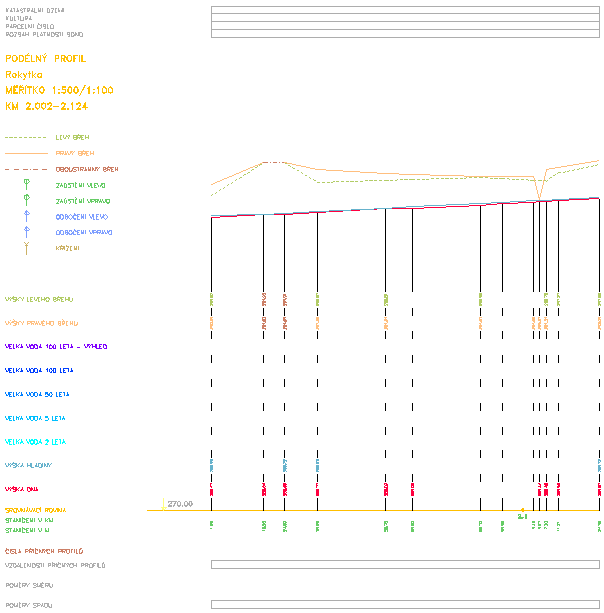
Obr.
3.8 –
Výkres podélného profilu, který dokládá způsob zobrazování výšek na
vynášecích čarách.
Výkres podélného profilu vodního toku
V levé části výkresu je umístěna legenda a základní informace
o vykresleném profilu. První čtyři návěští popisují tabulku v horní části
výkresu, ve které se vyznačují hranice katastrální, státní,
krajské a okresní, dále hranice druhů pozemků, parcelní
čísla a geologické sondy. Následují údaje o profilu - název,
měřítko délek a výšek, rozsah kilometráže. Tyto tři údaje
jsou přebírány ze vstupního souboru a úvodního dialogu. Bývá ještě
zvykem uvádět v této oblasti část, resp. etapu zaměření. Dalších
24 položek tvoří legendu. Jednotlivé položky legendy jsou obarveny příslušnou
barvou,
kterou se vykreslují i ostatní prvky, které se k položce vztahují.
Rozdělení do 28 vrstev (hladin) má obdobnou logiku a velký význam při vytváření
projektu, kdy je možné selekcí zobrazovat pouze určité vrstvy. Podrobný
popis vrstev a barev obsahuje tab. 3.2.
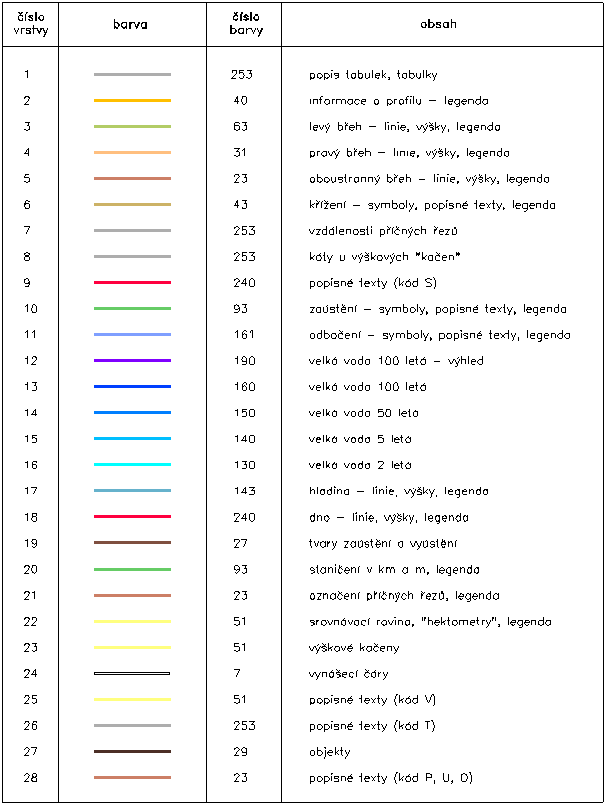
Tab.
3.2 – Přehled použitých vrstev a barev ve výkresu Podélného profilu
vodního toku
Program PRICPROF je určen k vykreslení příčných profilů vodního
toku. Na rozdíl od podélného profilu, kde je příprava dat a vykreslení
profilu rozděleno do dvou modulů, tvorbu příčných profilů obhospodařuje
pouze jeden modul, umožňující jak přípravu dat, tak i nastavení pro
kresbu a kresbu samotnou. Zásadní rozdíl je v koncepci vstupního souboru.
Zatímco u podélného profilu obsahuje jeden vstupní soubor právě jeden
profil, počet profilů v jednom vstupním souboru u příčných řezů
není omezen.
Po spuštění modulu je vyvolán dialog (obr. 3.9), který umožňuje
kompletní zpracování příčných řezů vodních toků. Podle funkcí jej
lze rozdělit na dvě části. Levá část dialogu je určena pro tvorbu a
editaci vstupního souboru. Po stisknutí tlačítka Velký se zobrazí pravá
část dialogu, ve které se nastavují parametry pro kresbu.
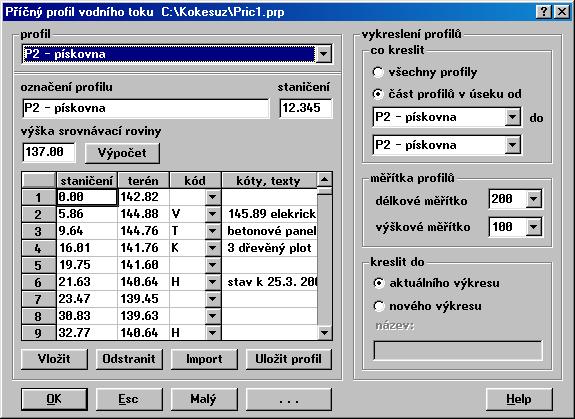
Obr. 3.9. – Ukázka
dialogu pro tvorbu příčných řezů vodních toků se zobrazeným profilem P2, který je ze souboru Pric1.prp. Po stisknutí OK se
tento profil vykreslí v měř. 1:200/100.
Vstupní soubor
Vstupní soubor pro kresbu příčných profilů je možné vytvořit v libovolném
textovém editoru. Jeho tvorba v programu PRICPROF přináší ovšem řadu
výhod, spočívajících nejen v úspoře času, ale i v částečné
záruce, že data budou po formální stránce v pořádku. V každém
případě se ale jedná o textový soubor s příponou „.prp“,
jehož příklad je zde uveden.
P2 - pískovna
137.00 12.345
0.00 142.82
5.86 144.88 V 145.89 elektrické vedení
9.64 144.76 T betonové panely
16.01 141.76 K 3 dřevěný plot
19.75 141.60
21.63 140.64 H stav k 25.3. 2002
23.47 139.45
30.83 139.63
32.77 140.64 H
35.39 142.52 S 144 kamenný stupeň
36.96 142.99
P3
138.00
0.00 145.72
4.13 145.88
7.62 145.76
15.01 142.76
17.21 142.60
20.53 141.64
22.47 140.45
27.83 140.63
Struktura souboru je následující. První řádek obsahuje označení
profilu. Zde je nutno respektovat, že se příčné řezy označují písmenem
„P“ a pak následuje číslo (bez mezery). Po číslu může následovat
mezera a pak libovolný text, který profil charakterizuje. Druhý řádek
obsahuje dvě položky. První z nich je výška srovnávací roviny
a druhý údaj - nepovinný, staničení v ose toku. Dále následuje
libovolné množství řádků, skládajících se ze staničení, výšky
terénu, kódu, výškových kót a popisných textů. Staničení
bodů je chápáno ve směru zleva doprava, tedy ve směru, ve kterém se
profily kreslí. První bod má staničení nula. Význam kódů je objasněn v tab.
3.3. Další profil navazuje (bez prázdného řádku) opět označením řezu
|
KÓD
|
VÝZNAM
KÓDU
|
INFORMACE KE KÓDŮM
|
|
H
|
hladina
|
[text]
|
|
K
|
křížení
|
výška
objektu, [text]
|
|
S
|
stupeň
|
výška stupně, [text]
|
|
T
|
text
|
pokusný text
|
|
V
|
výšková kóta
|
výška, [text]
|
Tab. 3.3 – Řídící kódy
pro kresbu příčného profilu vodního toku
Symbol H (pokud se použije) se musí vyskytovat v každém
profilu minimálně dvakrát. Označuje body, dané průsečíkem řezu s pravou
a levou hladinovou čárou. Ve
výkresu se tyto dva body spojí a nad středem vzniklé linie se umístí vypočtená
průměrná výška hladiny v řezu. Popisný text se zadává u prvního
bodu z dvojice.
Křížení se použije v místě, kde řez protíná libovolná
liniová stavba, budova atd. Kód se doplňuje výškou objektu a popisným
textem. Ve výkresu se zobrazí svislá linie o dané výšce. Popisný text se
umístí svisle nad linii objektu.
Stupněm se řeší svislé úseky v linii průsečíku řezu
a terénu. Výška „schodu“ se zadává pomocí nadmořské výšky, která
se ve výkresu zobrazí společně s výškovou kačenou.
Výšková kóta umístí do výkresu výškovou kačenu s kótou.
Vložit lze zároveň i popisný text. Používá se např. v případě,
kdy řez protínají inženýrské sítě.
Popisný text slouží pro vložení glosy k libovolnému bodu
profilu. Umísťuje se svisle nad vynášecí čáry.
Vlastní tvorba
souboru
Pokud máme k dispozici polohopisný a výškopisný plán v systému
Kokeš, příprava vstupního souboru může být velice rychlá. Po stisknutí
tlačítka Import zvolíme, zda budeme identifikovat body řezu linií,
nebo body. Obě varianty mají své výhody. Import linií je velice
rychlý. Vyžaduje ovšem přípravu linie řezu předem a neumožňuje vkládání
kódů na body během identifikace. Po kliknutí na linii se na konzole zobrazí
postupně informace o všech jejich bodech. První je index bodu linie, následuje
číslo bodu, x-ová a y-ová souřadnice a nakonec výška bodu. Neobsahuje-li
některý z bodů linie výšku, na konzole se objeví varovné hlášení,
ale bod se zaznamená.
Import body
je sice pomalejší, ale po jeho skončení je profil připraven k vykreslení,
neboť veškeré informace k bodům lze dodávat ihned při jejich
identifikaci ve výkresu a to po stisknutí klávesy Escape. Následně
se zobrazí menu se všemi existujícími kódy. Výběrem poslední položky
konec se import ukončí. Pokud si kód vyžaduje další údaje, zobrazí
se dialog, ve kterém se informace zadají.
Po ukončení importu vypočítá program vhodnou výšku srovnávací
roviny a zobrazí vzniklá data do prostředí dialogu. Do kolonky označení
profilu vloží písmeno P s číslem, které při importu dalších řezů
zvyšuje o jednu. Před uložením profilu je možné všechny údaje v dialogu
editovat. Pokud se změní v tabulce libovolná výška terénu, je vhodné
provést tlačítkem Výpočet nový výpočet výšky srovnávací
roviny. Tlačítky Vložit a Odstranit lze modifikovat počet řádků
v tabulce. Uložení každého profilu na disk tlačítkem Uložit profil
je nezbytné, neboť další import dat automaticky hodnoty v dialogu přepisuje!
Při zápisu do nového souboru se otevře dialogové okno Uložit jako,
kde se zadá jméno souboru. Přípona „.prp“
je dodána automaticky. Po zápisu na disk se profil vloží do výběrového
rozbalovacího seznamu v horní části dialogu, který obsahuje označení
všech profilů, které jsou v aktuálním datovém souboru uloženy. Název
aktuálního vstupního souboru je uveden v záhlaví dialogu. Předsunutý
symbol hvězdičky znamená, že profil nebyl uložen. Pokud aktuální soubor
vstupních dat obsahuje profil, jehož označení je totožné s označením
profilu ukládaného, pak musíme rozhodnout, zda se má existující profil přepsat,
nebo nový profil vložit a ostatní přečíslovat. Profily jsou totiž
řazeny do vstupního souboru tak, aby jejich označení bylo vzestupné a je
vyloučeno, aby se v jednom souboru objevily dva profily se stejným označením
(číslem). V praxi má vkládání význam v případě, že se
dodatečně zaměří řez v úseku, který je již zpracován a je třeba
ho vložit do výkresu na správné místo.
Tlačítkem „…“
se otvírá již existující vstupní soubor s profily. Označení všech
profilů se vloží do výběrového rozbalovacího seznamu v horní
části dialogu.
Vykreslení příčných řezů
Po stisknutí tlačítka Velký se rozbalí pravá část dialogu
s nabídkami týkajících se vykreslení profilů. V rámu co
kreslit se volí zda se mají kreslit profily všechny, nebo jenom určitý
rozsah, případně pouze jeden. Měřítka se u příčných řezů volí
obvykle stejná pro výšky i délky. Nejběžnější jsou v rozsahu 1:50
– 1:200. Mění se pomocí rozbalovacích seznamů v rámu měřítka
profilů. Dále se můžeme rozhodnout, zda kreslit do nového, nebo aktuálního
výkresu.
Po stisknutí tlačítka OK se vloží do výkresu vztažný bod
profilů, který je v počátku srovnávací roviny 1. příčného
profilu. Tím se všechny selektované řezy vykreslí .
Výkres příčných řezů vodního toku
Rozměry výkresu jsou navrženy tak, aby se na výšku jednoho formátu
vešly právě dva řezy. Šířka výkresu je limitována šesti formáty. Rozmístění
a pořadí profilů je následující. Nejprve se vykreslí pod sebe dva po sobě
jdoucí profily, právě na výšku jednoho formátu. Následně program zjistí,
který z nich je „delší“ a podle něj začne napravo kreslit další
dvojici. Tímto postupem se vykreslují dvojice až do okamžiku, kdy kresba překročí
velikost šesti formátů. Další profily se pak kreslí na nový „řádek“.
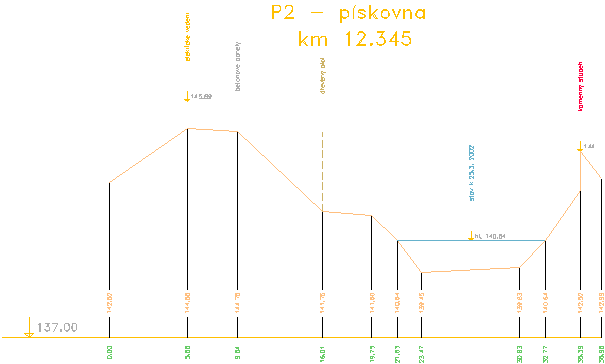
Obr. 3.10 – Ukázka příčného
profilu vykresleného ze vstupního souboru Pric.prp (viz výše uvedený výpis).
Jednotlivé prvky výkresu jsou opět rozděleny do vrstev a rozlišeny
barvami, které respektují logický vztah k obarvení výkresu pro podélný
profil. Podrobný popis vrstev a barev obsahuje tab.3.4.
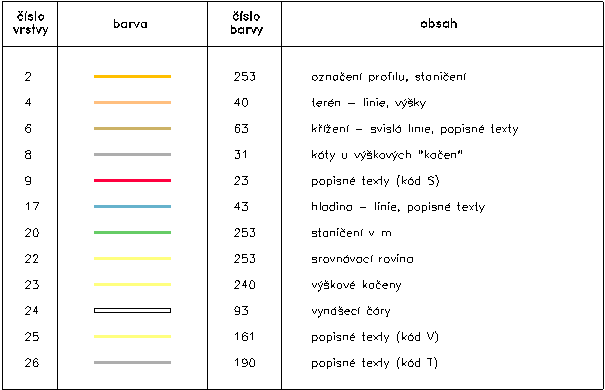
Tab.
3.4 - Přehled
použitých vrstev a barev ve výkresu příčných profilů vodního toku.
Po
vykreslení profilů je třeba celý výkres prohlédnout a odstranit vizuální
nedostatky. Jedná se převážně o složitější úseky toku, např. v blízkosti
mostů, jezů,odběrných objektů apod., kde se mohou vertikálně stočené
texty na vynášecích čarách, popisy v horní části výkresu a „kačeny“
s výškovými kótami vzhledem k nedostatku místa překrývat. Problém
se násobí, pokud je výkres zpracováván v menším měřítku, např.
1:2000, nebo dokonce 1:5000.
K odstranění
nejčastěji vyskytujícímu se problému, tj. překrývání vertikálně stočených
výškových kót na vynášecích čarách, jsem proto napsal makro HORPOSTE
(horizontální posun textů). Po nainstalování tohoto modulu je možno rychle
a jednoduše upravit výkres podélného profilu tak, aby i v případě
velmi husté kresby byl čitelný a přehledný. Navíc jej lze použít rovněž
pro úpravu výkresů příčných profilů.
V úvodním
dialogu (obr 3.11) tohoto makra si uživatel nejdříve zvolí jaký typ profilu
bude upravovat, zda chce celou operaci provést ručně nebo automaticky a zda
hodlá v závislosti na posunu textů rovněž zalomit příslušné vynášecí
čáry.

Obr.
3.11 – Vstupní
dialog modulu HORPOSTE.
V případě
volby ručně je uživateli nabídnuta volba velikosti kroku horizontálního
posunu textu (implicitně nastavena hodnota 0.1 mm) a potom je vybídnut ke
kliknutí na text staničení, které se, včetně všech textů ležících nad
ním na příslušné vynášecí čáře, bude odsouvat. Po jeho označení se
objeví tabulka,
ve které
se volí směr
posunu (vlevo, vpravo) .Na základě dalších nabídek v této
tabulce je možno v průběhu práce změnit velikost kroku posunu (krok),
přejít na jiný sloupec textů (další), vrátit sloupec do pozice před
začátkem editace (původní), nebo ukončit makro (konec).
Při
volbě automaticky je uživatel vyzván k označení, zda mají být
úpravy provedeny v celém výkresu, nebo jen v jeho vybrané části.
Program pak ve vrstvě „staničení“ vyhledá všechny texty, k nim
přiřadí texty ležící nad ním ve stejném sloupci a po propočtu optimálních
vzdáleností provede posun celého sloupce textů.V případě, že bylo v úvodním
dialogu zvoleno zalomení vynášecích čar, splní i tento požadavek.
Výsledný
efekt této aplikace je nejlépe patrný z následujících obrázků, které
zobrazují část podélného profilu vodního toku v měřítku 1:2000/100
nejprve tak, jak byl vykreslen aplikací PODPROF (obr. 3.12), dále po použití
programu HORPOSTE bez zalomení vynášecích čar (obr. 3.13), a nakonec se
zalomenými vynášecími čarami (obr. 3.14).
Obr. 3.12, 3.13, 3.14
Symboly
pro křížení, odbočení i zaústění nejsou obsaženy v základní
tabulce Kkokes.sym. Byly vytvořen pomocí modulu Symcad a následně připojeny
do tabulky symbolů Pro jejich
správné zobrazení je třeba tuto tabulku mít k dispozici , a nebo
alespoň binární soubor prosym.ksh, který lze k tabulce symbolů připojit.
Aby bylo možné najednou používat
vestavěné fce Kokeše a zároveň editovat data vstupní tabulky, byl
dialog navržen jako nemodální.
Barevné
rozlišení může působit přehnaně, ale v praxi se mnohdy
potvrzuje, že takový výkres je poměrně přehledný a pracuje se s ním
lépe, než kdyby obsahoval skromnější počet barev.
Čísla
barev odpovídají číslům plné barevné palety používané v systémech
CAD.
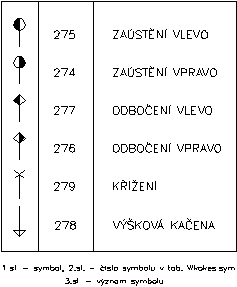 Obr. 3.1
- Symboly pro zaústění a symbol „kačeny“ jsou přebrány z ČSN
013469 Výkresy hydrotechnických a hydroenergetických staveb. Symboly pro odbočení
a křížení byly navrženy projekční kanceláří, která se generely vodních
toků zabývá. Všechny
symboly byly vytvořeny pomocí modulu SYMCAD.KBE. Základní myšlenka modulu
spočívá ve vytvoření výkresu, který zobrazuje symboly a umožní jejich
pohodlné kreslení s využitím pomocných vynášecích kružnic a úseček.
Pro tyto práce je vhodné využít editační funkce modulu symcad, neboť ty
respektují speciální strukturu výkresu nesoucího symboly. Výkres se
exportuje do souboru s příponou „.KSH“, který je možno přímo použít
pro zobrazení symbolů v programu Kokeš. Ukládají se pouze samotné symboly.
Vynášecí úsečky a kružnice i parametry pro zobrazení se neuloží.
Obr. 3.1
- Symboly pro zaústění a symbol „kačeny“ jsou přebrány z ČSN
013469 Výkresy hydrotechnických a hydroenergetických staveb. Symboly pro odbočení
a křížení byly navrženy projekční kanceláří, která se generely vodních
toků zabývá. Všechny
symboly byly vytvořeny pomocí modulu SYMCAD.KBE. Základní myšlenka modulu
spočívá ve vytvoření výkresu, který zobrazuje symboly a umožní jejich
pohodlné kreslení s využitím pomocných vynášecích kružnic a úseček.
Pro tyto práce je vhodné využít editační funkce modulu symcad, neboť ty
respektují speciální strukturu výkresu nesoucího symboly. Výkres se
exportuje do souboru s příponou „.KSH“, který je možno přímo použít
pro zobrazení symbolů v programu Kokeš. Ukládají se pouze samotné symboly.
Vynášecí úsečky a kružnice i parametry pro zobrazení se neuloží.